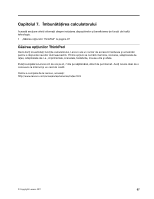Lenovo ThinkPad X130e (Romanian) User Guide - Page 120
Instalarea Windows XP, Corecţia Registry pentru USB S3 Power Management
 |
View all Lenovo ThinkPad X130e manuals
Add to My Manuals
Save this manual to your list of manuals |
Page 120 highlights
• Corecţia Registry pentru USB S3 Power Management • Corecţia Registry pentru activarea funcţiei Wake Up on LAN din Standby pentru Energy Star • Corecţia Registry pentru îmbunătăţirea detectării dispozitivelor USB la reactivare din starea de adormire Pentru a instala aceste Registry Patches, accesaţi: http://www.lenovo.com/support Instalarea Windows Vista Update Module Package Windows Vista Update Modules se află în următorul director: C:\SWTOOLS\OSFIXES\. Numele fiecărui subfolder este numărul unui modul fix. Pentru informaţii despre fiecare modul fix, accesaţi pagina de pornire Microsoft Knowledge Base la: http://support.microsoft.com/, introduceţi numărul modulului în câmpul de căutare şi faceţi clic pe Search. Notă: Adresa de web se poate modifica fără notificare. Dacă pagina principală nu este afişată, căutaţi din pagina principală Microsoft. Pentru a instala un modul fix, rulaţi fişierul EXE din subfolder şi urmaţi instrucţiunile de pe ecran. Notă: Dacă îndepărtaţi unitatea HDD din calculator cu un procesor cu nucleu unic şi îl instalaţi pe un calculator cu două nuclee, puteţi obţine acces la unitatea HDD. Cu toate acestea, alternativa nu se aplică: Dacă îndepărtaţi unitatea HDD din calculator cu un procesor cu două nuclee şi îl instalaţi pe un calculator cu nucleu unic, nu puteţi obţine acces la unitatea HDD. Instalarea Windows XP Tipăriţi aceste instrucţiuni înainte de a începe. Notă: Calculatorul dumneavoastră este compatibil cu Windows XP cu Service Pack 3. Înainte de a instala Windows XP Service Pack 3, asiguraţi-vă că aţi instalat mai întâi Windows XP Service Pack 2. Înainte de a instala sistemul de operare trebuie să instalaţi Intel Rapid Storage Technology Driver. Pentru a instala, este posibil să trebuiască să ataşaţi o unitate pentru dischetă pe calculator. Dacă aveţi o unitate pentru dischetă, urmaţi procedura de mai jos. Înainte de a instala sistemul de operare, instalaţi Intel Rapid Storage Technology Driver după cum urmează: Notă: Instalaţi Intel Rapid Storage Technology Driver înainte de a instala sistemul de operare. În caz contrar, calculatorul nu va răspunde; va afişa doar un ecran albastru. 1. Ataşaţi o unitate pentru dischetă pe calculator. 2. Copiaţi Intel Rapid Storage Technology Driver din C:\SWTOOLS\DRIVERS\IMSM pe o dischetă. 3. Pentru a vă asigura că AHCI SATA este activată, porniţi ThinkPad Setup. 4. Selectaţi Config. 5. Selectaţi Serial ATA (SATA). 6. Selectaţi AHCI. 7. Schimbaţi secvenţa de pornire a calculatorului. Selectaţi meniul Startup. 8. Selectaţi UEFI/Legacy Boot. 9. Selectaţi Both sau Legacy Only. 10. Apăsaţi F10. 11. Introduceţi CD pentru Windows XP integrat cu Service Pack 2 în unitatea CD sau DVD şi reporniţi calculatorul. 102 Ghidul utilizatorului